Instagram là một trong những mạng xã hội phổ biến nhất trên thế giới, cho phép người dùng chia sẻ hình ảnh và video, tương tác với bạn bè và theo dõi các tài khoản yêu thích. Tuy nhiên, như bất kỳ ứng dụng nào khác, Instagram bị lỗi không vào được, đặc biệt là khi bạn không thể truy cập vào ứng dụng trên điện thoại di động hoặc máy tính. Trong bài viết này, bài viết sẽ trình bày một số cách để sửa lỗi Instagram không vào được trên điện thoại và máy tính.
Bạn đang đọc: Cách sửa lỗi Instagram không vào được trên điện thoại và máy tính
Nguyên nhân khiến Instagram bị lỗi không truy cập được
Có nhiều nguyên nhân có thể khiến Instagram bị lỗi và không thể truy cập được. Dưới đây là một số nguyên nhân phổ biến:
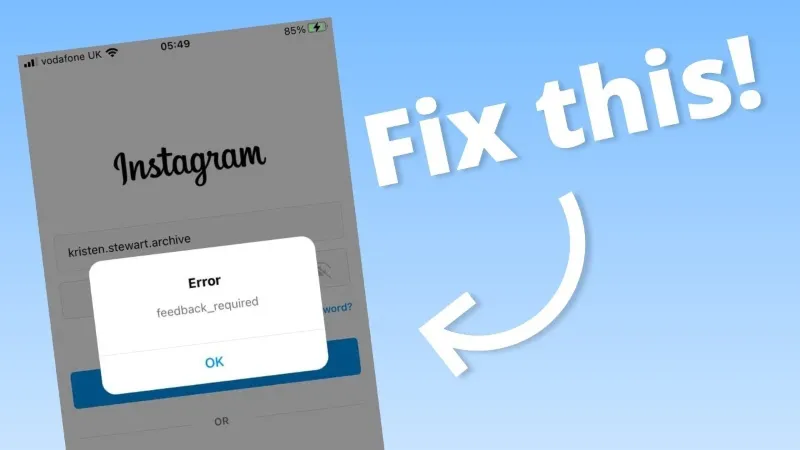
- Lỗi kết nối internet: Để truy cập Instagram, bạn cần kết nối internet ổn định. Nếu kết nối internet của bạn bị gián đoạn hoặc không ổn định, bạn có thể gặp sự cố trong việc truy cập Instagram.
- Bảo trì hệ thống: Instagram thường thực hiện các bảo trì hệ thống định kỳ để nâng cao hiệu suất và khắc phục các lỗi. Trong thời gian này, có thể xảy ra tình trạng không thể truy cập vào Instagram.
- Lỗi ứng dụng hoặc trình duyệt: Instagram bị lỗi không vào được có thể do trình duyệt bạn đang sử dụng cũng có thể gây ra sự cố không thể truy cập. Trong trường hợp này, bạn có thể thử khởi động lại ứng dụng hoặc trình duyệt, cập nhật phiên bản mới nhất hoặc xóa bộ nhớ cache và dữ liệu lưu trữ tạm thời.
- Vấn đề với tài khoản: Có thể có các vấn đề liên quan đến tài khoản của bạn, chẳng hạn như vi phạm quyền riêng tư, bị khóa hoặc bị xóa. Trong trường hợp này, bạn nên kiểm tra email hoặc thông báo từ Instagram để biết chi tiết hơn về tình trạng tài khoản của bạn.
⇒ nên mua iphone 15 hay 14 pro? Tìm hiểu ngay để có quyết định đúng đắn!
Hướng dẫn sửa lỗi Instagram không truy cập được điện thoại, máy tính
Để sửa lỗi Instagram không vào được trên điện thoại và máy tính, bạn có thể thử các cách sau đây.
Kiểm tra kết nối internet
Để kiểm tra kết nối internet, bạn có thể thực hiện một số bước đơn giản. Đầu tiên, hãy đảm bảo rằng thiết bị của bạn đã được kết nối với một mạng Wi-Fi hoặc dữ liệu di động. Điều này có thể được thực hiện thông qua cài đặt kết nối mạng trên điện thoại di động hoặc máy tính. Tiếp theo, hãy mở một trình duyệt web và thử truy cập vào một trang web khác để kiểm tra xem kết nối internet có hoạt động hay không.

Nếu bạn có thể truy cập vào trang web đó một cách bình thường, điều đó cho thấy kết nối internet của bạn đang hoạt động tốt. Nếu sau khi kiểm tra kết nối internet, bạn vẫn gặp vấn đề và Instagram bị lỗi không vào được hoặc các dịch vụ trực tuyến khác, có thể vấn đề không phải do kết nối internet mà do các vấn đề khác như lỗi ứng dụng hoặc sự cố hệ thống.
⇒ Sở hữu iphone 12 128gb ngay hôm nay để tận hưởng những trải nghiệm đỉnh cao mà Apple mang lại.
Khởi động lại ứng dụng Instagram
Để khởi động lại ứng dụng Instagram trên điện thoại di động hoặc laptop, bạn có thể thực hiện các bước sau:
Đối với điện thoại di động
- Nhấn nút Home hoặc sử dụng các cử chỉ vuốt để quay lại màn hình chính.
- Tìm biểu tượng của Instagram trên màn hình chính hoặc trong mục ứng dụng.
- Nhấn và giữ biểu tượng Instagram cho đến khi các tùy chọn xuất hiện.
- Chọn tùy chọn “Đóng ứng dụng” hoặc “Thoát” để đóng hoàn toàn ứng dụng Instagram.
- Mở lại ứng dụng Instagram bằng cách nhấn vào biểu tượng trên màn hình chính hoặc trong mục ứng dụng.
Đối với máy tính Instagram bị lỗi không vào được
- Trên trình duyệt web, nhấp vào biểu tượng “X” hoặc “Đóng” để đóng cửa sổ trình duyệt đang chạy Instagram.
- Mở lại trình duyệt web và truy cập vào trang web Instagram bằng cách nhập “instagram.com” vào thanh địa chỉ.
Kiểm tra tài khoản Instagram
Đầu tiên, hãy mở ứng dụng Instagram trên điện thoại di động hoặc truy cập vào trang web Instagram trên máy tính qua trình duyệt web. Nếu bạn đã đăng nhập vào tài khoản Instagram trên thiết bị này trước đó, bạn sẽ tự động được đăng nhập vào tài khoản của mình. Nếu chưa đăng nhập, hãy nhập tên người dùng và mật khẩu của bạn để đăng nhập.
Tìm hiểu thêm: Hướng dẫn sửa lỗi không tìm thấy ứng dụng nào để mở URL đơn giản nhất
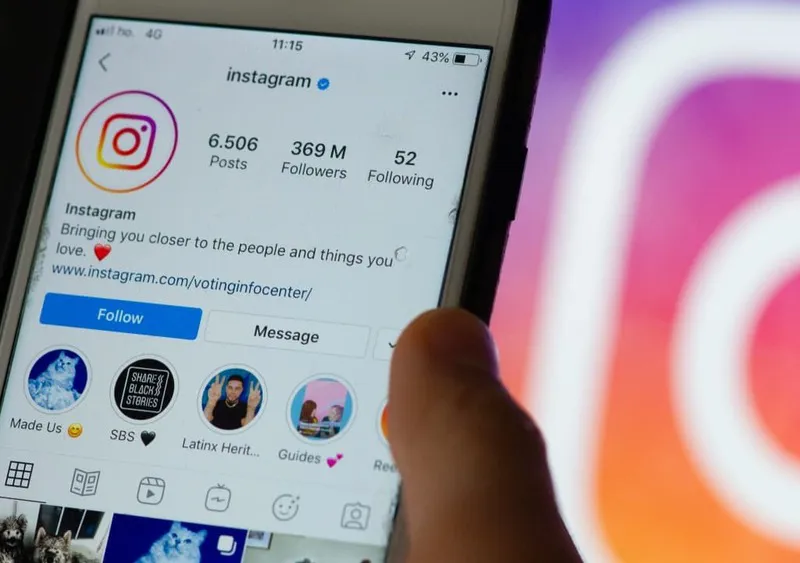
Sau khi đăng nhập thành công, bạn sẽ được chuyển đến trang chủ Instagram. Tại đây, bạn có thể xem các bài đăng từ những người bạn đang theo dõi, tìm kiếm tài khoản khác, xem câu chuyện và tham gia vào các hoạt động trên ứng dụng. Để kiểm tra thông tin cá nhân của tài khoản Instagram, hãy nhấp vào biểu tượng hồ sơ người dùng ở góc dưới bên phải (trên điện thoại di động) hoặc ở góc trên bên phải (trên máy tính). Đây là nơi bạn có thể truy cập và chỉnh sửa thông tin về tài khoản của mình.
Khởi động lại ứng dụng Instagram
Việc khởi động lại ứng dụng Instagram là một phương pháp hữu ích để giải quyết các vấn đề Instagram bị lỗi không vào được. Khi bạn gặp phải các vấn đề như tải trang chậm, lỗi kết nối, hoặc giao diện không hoạt động đúng cách, việc khởi động lại ứng dụng có thể giúp khắc phục tình trạng này. Việc khởi động lại ứng dụng Instagram giúp đưa ứng dụng về trạng thái ban đầu và tải lại dữ liệu mới nhất từ máy chủ.
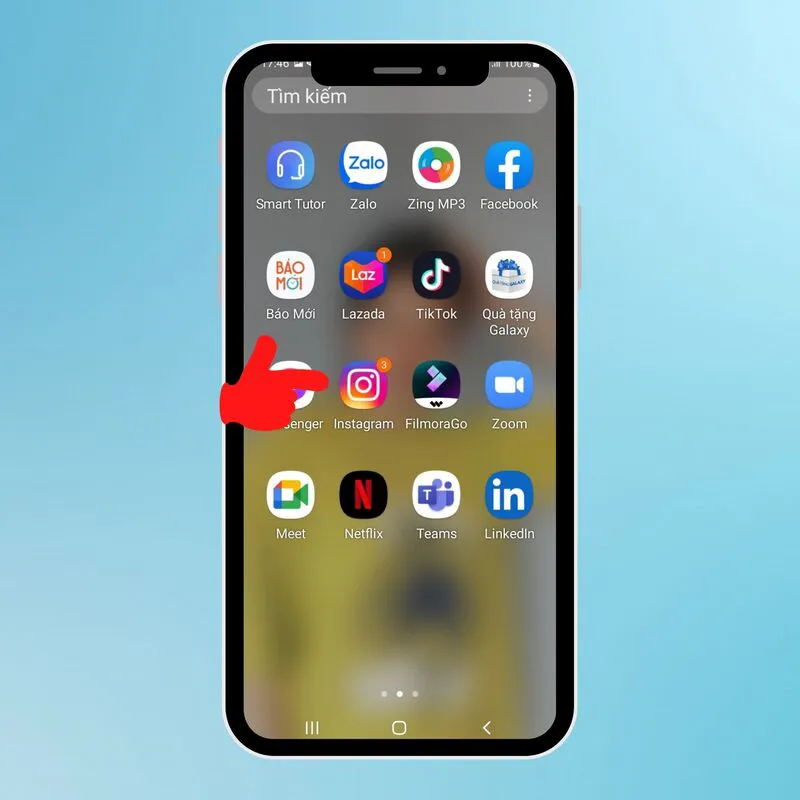
>>>>>Xem thêm: Bật mí cách hạ iOS 17 xuống 16 cực đơn giản
Điều này có thể giúp khắc phục các lỗi nhỏ và cải thiện hiệu suất của ứng dụng. Tuy nhiên, nếu vấn đề của bạn vẫn không được giải quyết sau khi khởi động lại, bạn có thể thử các biện pháp khác như cập nhật ứng dụng, xóa bộ nhớ cache hoặc liên hệ với bộ phận hỗ trợ của Instagram để nhận được sự trợ giúp chi tiết.
Tóm lại, khi gặp phải vấn đề Instagram bị lỗi không vào được trên điện thoại hoặc máy tính, bạn có thể thử kiểm tra kết nối Internet, khởi động lại ứng dụng, kiểm tra phiên bản Instagram, xóa bộ nhớ cache, cập nhật hệ điều hành, kiểm tra tài khoản, hoặc gỡ cài đặt và cài đặt lại ứng dụng.
Đọc thêm:
- Tuyệt chiêu cách hủy liên kết Instagram với Facebook chỉ trong vài bước
- Gợi ý cách đặt tên Instagram hay cho nữ, gây được nhiều sự chú ý 2024
- Cách gửi ảnh Instagram qua Messenger cực dễ và nhanh nhất
